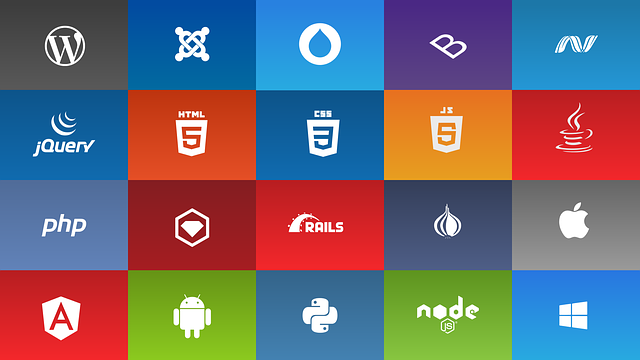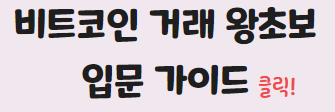소개
[T-Rex Runner] 크롬(Chrome) 인터넷 연결 끊김 시 나오는 공룡 게임
혹시 평범한 이 인터넷 연결 끊김 화면에 게임이 숨겨져 있단 사실 알고 계셨나요?
아 모르셨다고요?! 알고 계셨는데 정식 명칭이 T-Rex Runner 라는걸 모르셨다고요?!
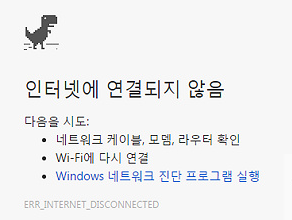
그래서 준비했습니다. T-Rex Runner 게임! (부제 : 크롬(Chrome) 인터넷 연결 끊김 시 나오는 공룡 게임)
조건
인터넷 연결 끊김시에는 Chrome 브라우저에서만 나오고 검색하면 모든 브라우저에서 즐길 수 있습니다.
게임 설명
게임 시작 키 : Space bar (스페이스 바)
게임 조작 키 : ↑ (점프 키, jump) , ↓ (숙이기, down)
게임을 시작하게되면 갑자기 공룡이 사하라 사막 같은 곳을 막 달리기 시작합니다.
그러다 선인장,새,기타 방해꾼들이 등장해 공룡의 달리기를 방해하는 그런 게임입니다.
공룡은 선인장,새,기타 방해꾼에 닿게 되면 공룡이 사망하면서 게임이 끝납니다.

공룡이 달리는 동안 우측 상단에 점수가 쌓이게 됩니다.
이걸로 실력을 볼 수 있겠죠~
한 땐, 이 게임이 너무 재밌어서 인터넷을 일부러 끊고 즐기고 했는데요.
멍청한 짓이였습니다. 왜냐하면 " T-Rex Runner "라는 정식 명칭에 게임이 있었습니다.
인터넷 연결한 상태에서 T-Rex Runner 공룡 게임하기
1. 구글에 T-Rex Runner 검색 → 제일 상단에 T-Rex Game. 클릭

2. 게임 즐기기

주로 이 게임을 하는 이유
1. 인터넷 연결 끊겼을 때 , 기다리는 용도
2. 친구 1:1 밥 내기 (스코어 기준)
3. 퇴근 10분 전 재미로
4. 귀여운 공룡이 보고 싶을 때
제 최고 기록은 2356점인데 1등이 99888점이네요...
'소개' 카테고리의 다른 글
| [Microsoft Edge] 새롭게 태어난 Microsoft Edge (feat.검색만 해도 포인트를 준다고?) (2) | 2020.04.19 |
|---|---|
| [Naver Whale] 크롬신자가 쓰는 네이버 웨일 리뉴얼 2.0 브라우저 일주일 체험 후기 (1) | 2019.11.20 |
| [Mockaroo] 내 맘대로,입맛대로 데모(가짜) 데이터 생성하기 (Feat.CSV,JSON,XML,SQL,Excel) (0) | 2019.11.16 |
[Microsoft Edge] 새롭게 태어난 Microsoft Edge (feat.검색만 해도 포인트를 준다고?)
어느 날 Windows 10 사용 중에 갑자기 Edge 업데이트를 할 거냐는 문구가 나왔다.
그래서 준비 했습니다. 새롭게 태어난 Edge 업데이트 (조금 늦은 감이 있지만)
지금 시작합니다.
Microsoft Edge 81.0.461.58
소개
2018년 12월 6일, Microsoft는 Chrome 과 동일한 렌더링 엔진을 사용 하지만 Microsoft가 개선 한 기능을 사용하여 Chromium 소스 코드를 기반으로 하겠다고 발표했었죠
그것이 드디어 나왔습니다 !!!
지금 소개하는 2020 New Edge는 2020년 01월 15일에 릴리스 되었습니다.
그 이름도 유명한 Microsoft (마소)가 만든 브라우저(Browser)입니다.
Windows 8 이후부터 OS를 설치하기만 해도 자동으로 깔리는 녀석이었죠 (인기는 없지만...)
Microsoft 브라우저(Browser) 연대기
Internet Explorer ( 1995 ~ 2014 ) 1,2,3,4,5,6,7,8,9,10,11 → Legacy Edge ( 2014 ~ 2019 ) → New Edge ( 2020~)
비교
1.Google Trends - 대한민국 기준
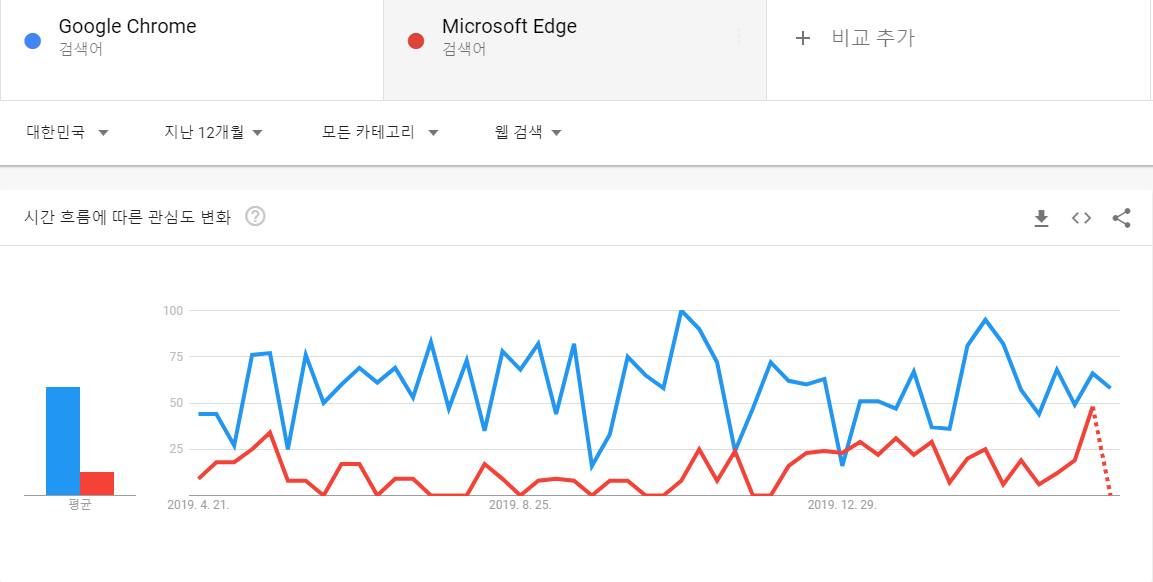
크롬이 압도하는 모습을 볼 수 있습니다. 물론 이게 전부는 아니지만요..
2020 업데이트가 됐으니 내년 그래프를 기대해 볼 수 있겠네요.
출처 : Google Trends
2.statcounter - 대한민국 기준

점유율 또한... 압 도 적
삼성 인터넷은 뭐지? 하시는 분들이 계신데,
갤럭시 폰 사면 자동으로 인터넷 아이콘이 있는데 그 인터넷이 삼성 인터넷 입니다.출처 : statcounter
크롬과 동일한 *크로미움 기반으로 만들어졌습니다.
이건 보통 일이 아닙니다.
그 거대한 MS가 구글에게 "너네 크로미움 우리도 좀 빌릴게;;"라고 하는 것과 마찬가지입니다.

*크로미움
크로미움이라는 오픈소스 프로젝트에서 만든 브라우저 이름이 바로 크로미움입니다.
구글에서 2008년 9월 시작한 프로젝트인 크로미움은 오픈소스 프로젝트 이기 때문에 구글 직원이 아닌 사람들도 참가할 수 있으며, 이 프로젝트를 통해 만들어진 소스코드에서 컴파일된 브라우저가 바로 크로미움인 것입니다.
크로미움의 소스 코드는 다양한 브라우저들의 기반 엔진이 됩니다.
크롬의 뼈대이죠
호환성
환경 : Windows / macOS / Linux / iOS , android
시작하기
소개 및 장점
엣지 다운로드 경로
새 Microsoft Edge 브라우저 다운로드 | Microsoft
최신 버전 Microsoft Edge 브라우저의 새로운 기능을 확인해 보세요. 새 브라우저를 다운로드하기 전에 새로운 기능과 보너스 제도 등에 대해 알아보세요.
www.microsoft.com
파일을 받아 다운로드를 시작한 모습
음.. 엄청 진지 근엄이 느껴지는 다운로드 창이네요..
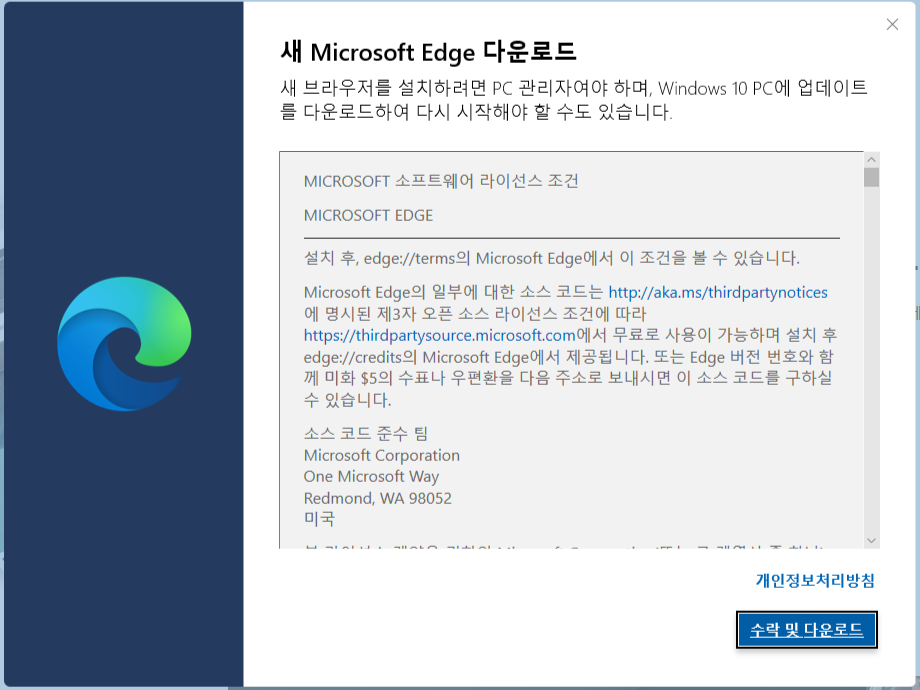
아이콘은 이쁘게 변경되었죠 (히오스 세계로??..)
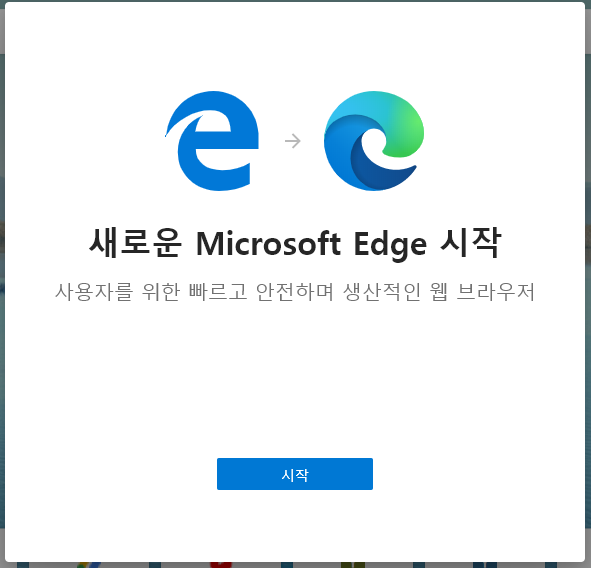
이미지형 : 엣지를 딱 들어갔을 때 배경화면을 설정하는 것
콘텐츠형 : 기존 레거시 방식 엣지의 그 자극적인 기사들 쫙~ 뜨는 것
심플 : 구글처럼 즐겨찾기 방식+검색 창 하나 있는 것

저는 이미지형을 선택했습니다. UI는 좋은 거 같습니다.

일단 홍보하는 장점을 소개하겠습니다.
첫 소개할 장점은 바로 제가 제목에도 적어놓은 "검색만 해도 포인트을 준다고?"입니다.
가치
1. 상술 없는 실제 보상 제공
보상받기
Bing에서 Microsoft Rewards를 통해 포인트를 기프트 카드로 교환하거나
가장 중요하게 생각하는 자선 단체를 지원하기 위해 포인트를 기부할 수 있습니다.
엣지로 들어간 후 Bing 검색 엔진으로 들어가 검색만 해도 Microsoft Rewards 포인트를 준다고 하네요.
오! 검색으로 포인트를 쌓다니 대박인데 하고 자세히 알아보러 갔더니

... 그렇답니다 대한민국은 안된답니다.
만약 한국이 아니라면
Microsoft Rewards 회원 가입
https://www.microsoft.com/en-us/rewards
Microsoft Rewards 설명
https://www.microsoft.com/en-us/rewards/windows-search-box
bing 검색,게임,퀴즈로 포인트를 얻을 수 있다고 합니다.
다시 한번 말하지만 한국은 안됩니다.
개인 정보 보호정책
1. 웹 추적 방법 제어
'웹 추적 방법 제어' 자세히 보기
https://support.microsoft.com/ko-kr/help/4533959/microsoft-edge-learn-about-tracking-prevention?ocid=EdgePrivacySettings-TrackingPrevention
2. 검색 활동을 비공개로 유지
크롬의 시크릿 창과 동일한 기능입니다.
3. 악성 사이트 및 다운로드로부터 보호하도록 설계
물론 internet explorer에서도 8 버전부터 있던 기능인데요.
과거 .js 파일을 잘못다운 받아 랜섬웨어에 걸린적이 있기 때문에 그나마 안심이 되는 문구입니다.
(.js 파일은 어쩔수 없지만...)
'Microsoft Defender SmartScreen'이 내장되어 있답니다.
그런데 엄한 다운로드 파일까지 모조리 잡아버리는 일이 안 생겼으면 좋겠네요 ㄷㄷ..만약 그런 일이 있을 경우는 참고하시면 되겠습니다.

'Microsoft Defender SmartScreen' 자세히 보기
https://support.microsoft.com/ko-kr/help/17443/microsoft-edge-smartscreen-faq?ocid=EdgeWelcome-Smartscreen
성능
1. 어느 것도 포기하지 않은 속도, 성능 및 호환성
완전히 새롭게 재구성되었으며 Windows 10에 최적화된 유일한 브라우저입니다.
크으~ 자기 강점인 Windows 10을 이렇게 부각하네요. 멋있네요
2. 어디서나 다양한 작업 가능
모든 장치에서 사용 가능.
3. 추가 기능으로 사용자 지정
Microsoft Edge Addons 스토어 또는 Chrome 웹 스토어와 같은 타사 Chromium 확장 스토어에서
즐겨 찾는 확장 기능을 다운로드하여 검색 환경을 맞춤 설정
4. 4K 스트리밍 체험
Windows 10에서 4K Ultra, Dolby Audio 및 Dolby Vision으로 Netflix 스트리밍을
지원하는 고화질 미디어를 위한 최고의 브라우저를 사용해보세요.마치며...
많은 장점이 있고 외국 커뮤니티에 가도 크롬보다 빠르다, 괜찮다 하는 글이 종종 보이네요.
일단 제가 써보고 느낀 점은
장점
1. 확실히 속도가 빠르다.
2. 기존에 쓰던 크롬의 즐겨찾기, 확장 프로그램, 기타 데이터를 동기화해서 가져올 수 있다.
3. 깔끔한 UI
4.Windows 10 맞춤 웹 검색 엔진
단점
1. 기본 검색이 bing (웨일에서도 언급했지만 정말 불편)
2.'Microsoft Rewards'가 안됨 그것도 특정 나라만 매우 기분 상함
마지막으로 앞으로 나올 기능을 먼저 체험하고 싶으시면
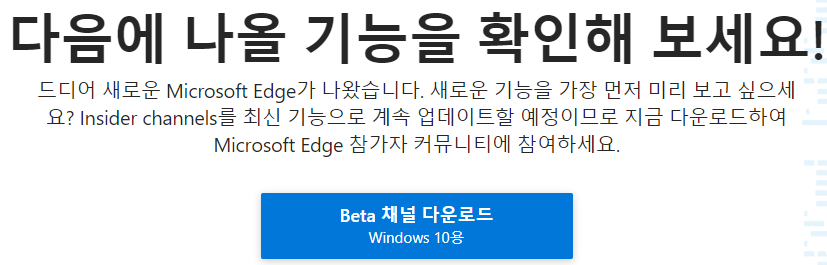
Microsoft Edge Insider
Microsoft Edge Insider channels 확인 베타, 개발 및 카나리아라는 세 가지 미리 보기 채널이 있습니다. 이러한 채널은 macOS뿐만 아니라 지원되는 모든 버전의 Windows 및 Windows Server에서 사용할 수 있습니다. 베타 채널은 가장 안정적인 미리 보기 환경이며, 6주마다 업데이트됩니다. 개발 채널은 매주 업데이트되며, 베타보다 덜 안정적이지만 카나리아보다는 안정적입니다. 비교적 안정적인 빌드 내에서 최신 업데이트를
www.microsoftedgeinsider.com
'소개' 카테고리의 다른 글
| [T-Rex Runner] 크롬(Chrome) 인터넷 연결 끊김 시 나오는 공룡 게임 (0) | 2020.04.26 |
|---|---|
| [Naver Whale] 크롬신자가 쓰는 네이버 웨일 리뉴얼 2.0 브라우저 일주일 체험 후기 (1) | 2019.11.20 |
| [Mockaroo] 내 맘대로,입맛대로 데모(가짜) 데이터 생성하기 (Feat.CSV,JSON,XML,SQL,Excel) (0) | 2019.11.16 |
[Naver Whale] 크롬신자가 쓰는 네이버 웨일 리뉴얼 2.0 브라우저 일주일 체험 후기
컴퓨터 사면 백신보다 Chrome를 먼저 설치하는 Google Chrome 신자가 쓰는 네이버 웨일(Naver Whale)
일주일 체험 리뷰 및 네이버 웨일 소개(Naver Whale) 시작합니다.
Whale 리뉴얼 2.0
소개
네이버 웨일? 정~말 생소하다. 네이버 개발자센터 돌아다니다가 우연히 알게되었다.
(지금 홍보하길래 최신꺼인줄 알았지만 무려 2017년부터 나온 것이다.)
일단 웨일이 무엇이냐하면, 브라우저(Browser)다 브라우저
크롬,파이어폭스,익스플로러,엣지 등.. 같은 인터넷 브라우저
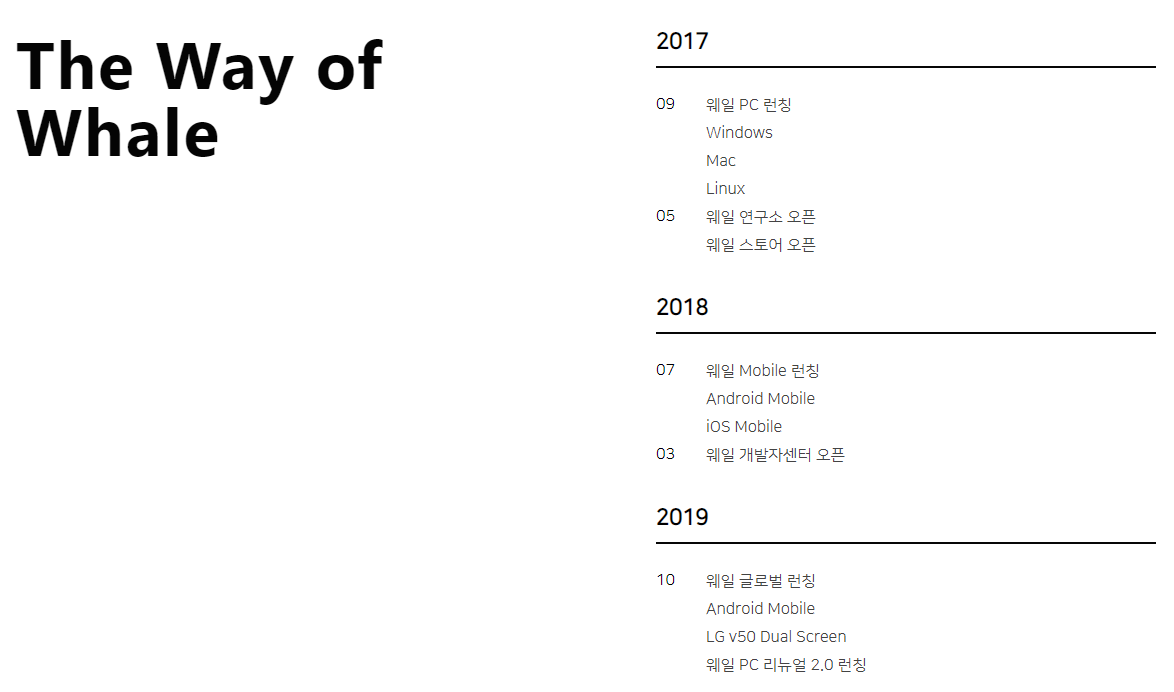
무려 네이버가 만든.. 많은 기술을 접목시켰다는데 한번 본론으로 가보겠습니다.
그것도 *크로미움 기반으로 만든 브라우저랍니다.
한마디로 크롬이랑 같은 엔진을 사용한 것입니다.
*크로미움
크로미움이라는 오픈소스 프로젝트에서 만든 브라우저 이름이 바로 크로미움입니다.
구글에서 2008년 9월 시작한 프로젝트인 크로미움은 오픈소스 프로젝트 이기 때문에 구글 직원이 아닌 사람들도 참가할 수 있으며, 이 프로젝트를 통해 만들어진 소스코드에서 컴파일된 브라우저가 바로 크로미움인 것입니다.
크로미움의 소스 코드는 다양한 브라우저들의 기반 엔진이 됩니다.
크롬의 뼈대이죠
특징
크로미움 기반 브라우저
현재 유일한 국산 브라우저 (스X브라우저는 서비스를 종료했다)
호환성
환경 : Windows / macOS / Linux / iOS , android
지원 : Windows 7 이상 / OSX 10.9 이상
시작하기
소개 및 장점
웨일 다운로드 경로
네이버 웨일 브라우저
웨일로 만나는 새로운 인터넷 경험
whale.naver.com
파일을 받아 다운로드를 시작한 모습
벌써 기대를 주는 다운로드 창입니다. 되게 아기자기한 다운로드 모습
아직 고래를 보면 도커가 생각나지만 웨일이 바로 떠오르는 그날까지....화이팅

짠! 다운로드를 다 하고 네이버 웨일을 실행하면, 구X인가?라는 생각이 바로 들만큼 오마주를 한 것 같다.
하지만 그냥 오마주 하지 않았다. 바로 웨일의 핵심(?) 사이드바!!
그리고 다운로드하자마자 크롬의 즐겨찾기를 가져오냐고 물어보는 웨일
정말 써보고 만든 티가 난다.


제가 쓰고 있는 티스토리 블로그도 사용자가 꾸밀 수 있게 해 놓았죠
요즘 대세는 사용자가 입맛대로 바꾸는 *UI가 대세인데요,
웨일도 창의 색깔, 기능의 위치, 위젯 형태, 사진 등을 사용자가 꾸밀 수 있게끔 해놓았습니다.
*UI : User Interface의 준말, 사용자가 보는 화면을 뜻함

보시면 화면은 JDK 9 Docs 문서인데요 옆에 사이드바를 이용해서 따로 창을 켜지 않고,
사이드바를 열여 파파고를 이용할 수 있습니다.
제가 생각하는 최고의 장점이죠, 메인화면+사이드바 이용
웨일 써 본 기능중 제~~ 일 맘에 듭니다.


개발자 도구 역시 크로미움 출신이라 크롬과 똑같은 *UI를 제공합니다.

또 하나의 장점이죠, 간편한 네이버 확장 앱 제공
물론 크롬도 확장 앱을 가지고 있지만, 국산 브라우저다운 사용자 맞춤 UI를 제공합니다.

저전력 브라우징
놀랍도록 빠른 로딩 속도(라는데 일주일 써봤지만 체감은 못 느꼈습니다.)
빠르고 즉각적인 응답속도를 구현하는 ‘프로세스 가속화’ 등 관련 기술들을 중점적으로 개발
빠른 캡처를 제공하는 캡쳐 기능
브라우저 내에서 캡쳐 기능을 제공하기 때문에 바로바로 원하는 부분을 캡처할 수 있습니다.
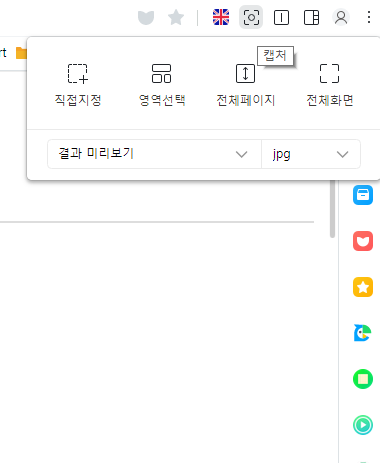
단점
이클립스에서 web project 진행 할 때 설정을 웨일로 할 수 없다는 점.
네이버에서 만들었으니 당연하겠지만, 기본 검색이 네이버 검색이라는 점.
비교
메모리 점유율(%)
웨일 > 크롬
지원하는 기능
웨일 > 크롬
지원하는 기능이 많은 만큼 메모리 점유율이 높은 것은 당연지사
정리
어쩌다 보니 후기가 아니라 홍보 글이 된 거 같은데, 그만큼 장점이 많다.
사용하는데 익숙하지 않은 불편함이 조금 있지만 번역을 달고 사는 사람이기에
보조 창은 정말 쓸모가 있었고, 유용한 것 같다.
맨날 웨일을 쓰진 않겠지만 쇼핑,간단한 서핑 정도는 웨일에서 할꺼 같습니다.
다만, 기본 검색이 네이버 검색이라 도큐먼트 문서나 신 기술 공부는 크롬을 켜서 구글에 검색 할 것같습니다.
마지막으로..
후기 쓰는 김에 홍보 잠깐, 네이버 웨일 홈페이지에서 퍼왔습니다.
탑재 기능들 소개
파파고 < papago >
네이버가 모바일용으로 개발한 통역 앱이다. 현재 사용 가능한 언어는 한국어, 영어, 일본어, 중국어, 프랑스어, 스페인어의 6개 국어로, 총 30종 언어 쌍의 통·번역을 제공한다. iOS 및 안드로이드 OS, PC에서 이용 가능하다.
나만의 '웨일' 디자인하기
나만의 감성을 담아 웨일을 꾸며보세요. 새 탭 페이지부터 브라우저 스킨까지 내 취향에 맞게 브라우저를 설정할 수 있습니다.
배터리와 메모리 절약
'배터리 세이버' 기능과 '메모리 세이버' 기능은 나의 배터리와 메모리를 지켜줍니다. 웨일로 웹 브라우징을 하며 배터리는 더 길게, 메모리는 더 여유롭게 쓰세요.
이거 좋은거 같아요.
하나의 창에서 한눈에 *옴니태스킹
*옴니 태스킹< omnitasking > : '옴니(omni) : 모든 것 + 태스킹(tasking) : 작업(일)'의 합성어로 하나의 창에서 여러 가지 일을 동시에 하는 것을 말한다.
사이드바
사이드바에는 웹 서핑에 필요한 각종 도구들을 모았습니다. 도구를 꺼내서 쓰거나 밸리에 담아 둔 링크를 다시 읽을 때, 음악 플레이어가 필요할 때는 사이드바 버튼을 클릭하세요.
스페이스
두 개의 창을 왔다 갔다 하며 탐색해야 할 땐 스페이스를 여세요. 왼쪽 창의 링크를 누르면 오른쪽 창에서 확인할 수 있습니다.
모바일 창
모바일 창은 PC웹과 모바일 웹을 동시에 탐색할 수 있게 해 줍니다. 모바일 웹을 열고 싶을 땐 [설정] 메뉴에서 [모바일 창]을 클릭하세요.
다양한 인지 기술로 막힘없는 웹 브라우징
맥락을 이해하는 최첨단 번역 기술
이미지 속 텍스트까지 번역해주는 최첨단 번역 기능을 사용해보세요. 웨일에 탑재된 파파고의 번역 기술은 맥락까지 이해하여 외국어 페이지를 막힘 없이 사용할 수 있게 합니다.
안 써봤습니다. 하지만 믿습니다
귀로 들으며 즐기는 웹서핑 *TTS 기술
사람의 말소리처럼 편안하고 자연스럽게 본문을 읽어 주는 웨일의 음성 합성 (*TTS) 기술을 경험하세요.
*TTS: 지정한 문장을 음성으로 읽어준다. 목소리는 꽤나 괜찮다. 간격이 조금 부자연스러운 것만 빼면 좋은 TTS. 특히 선택한 문장의 언어를 자동 인지하여 언어에 맞는 TTS 엔진을 자동 적용시킨다. 영어(클라라)/일어(유리)/중국어(메이메이)는 네이버 번역 사이트에 들어가면 문장 읽어주는 TTS 엔진과 동일한 엔진인데, 한국어의 경우 번역 사이트에서 쓸 수 있는 음성인 미진/진호 대신 네이버 뉴스 음성 읽어주기 기능에 사용되는 엔진인 '규리'로 읽어준다.
목소리로 글을 쓸 수 있는 음성 인식 기술
웨일은 키보드 없이 말만으로도 글자를 입력할 수 있게 해주는 음성 인식 API를 지원합니다.
사람을 배려하는 스마트한 기능들
퀵 서치
바로 검색 결과를 확인하고 싶은 키워드는 드래그하세요. 간단한 검색 결과부터 번역까지 그 자리에서 바로 확인할 수 있습니다.
스마트 팝업
웨일의 스마트 팝업으로 팝업을 쉽게 관리하세요. 팝업을 열고 닫기 좋게 한 곳에서 모아줍니다.
사이트 곧장 가기
주소 창에 복잡한 사이트 주소를 힘겹게 입력하지 않아도, 사이트 이름만 입력하면 바로 이동할 수 있게 해 줍니다.
플러그인 호환 모드: ActiveX 호환 기능
LG전자-네이버, ‘웨일 브라우저 모바일 최적화 기술’ 공동 개발 MOU라는 기사가 뜰 만큼, 여러 방면에서 노력하고 있네요.
LG전자는 LG V50S 씽큐에 웨일 브라우저를 기본 탑재
-출처 네이버 웨일 홈페이지
'소개' 카테고리의 다른 글
| [T-Rex Runner] 크롬(Chrome) 인터넷 연결 끊김 시 나오는 공룡 게임 (0) | 2020.04.26 |
|---|---|
| [Microsoft Edge] 새롭게 태어난 Microsoft Edge (feat.검색만 해도 포인트를 준다고?) (2) | 2020.04.19 |
| [Mockaroo] 내 맘대로,입맛대로 데모(가짜) 데이터 생성하기 (Feat.CSV,JSON,XML,SQL,Excel) (0) | 2019.11.16 |
[Mockaroo] 내 맘대로,입맛대로 데모(가짜) 데이터 생성하기 (Feat.CSV,JSON,XML,SQL,Excel)
DB 공부를 할 때 혹은 JSON,XML 방식을 사용 할 때,
실전 같은 데모 데이터가 필요하죠.
인터넷에 돌아다니는 예제도 좋지만 자기 입맛대로 바꾸긴 쉽지 않습니다.
오늘 소개할 사이트는 Mockaroo라는 사이트인데요
Mockaroo - Random Data Generator and API Mocking Tool | JSON / CSV / SQL / Excel
Paste the header row from your CSV, TXT, or Excel file to create multiple fields at once.
www.mockaroo.com
제가 쓴 글에도 Mockaroo에서 데모 데이터로 예시를 활용한게 많습니다.
자 그럼 본격적으로 Mockaroo 사용법에 대해 알아볼까요?
Mockaroo
데모 데이터를 만들어주는 사이트는 많지만 제가 이 Mockaroo를 고른건
링크를 타고 들어가자마자 보이는 매우 직관적인 UI 때문이였습니다.

굳이 설명을 하지 않아도 Download Data 버튼을 눌러 다운로드하여보면 바로 사용법을 감 잡을 수 있습니다.

너무 많아 다 설명하긴 힘들고 대표적인 부분 몇 개만 설명해보겠습니다.
설명
Field Name : 말 그대로 맨 위 상단에 쓰일 이름입니다.
(DB 칼럼 이름과 이름을 맞추는 것이 좋습니다.)
Type : 데이터의 타입을 지정합니다.
-Row Number : 데이터의 개수에 따른 숫자 값입니다. 1~100개의 데이터라면 1~100번의 Row Number이 생성됩니다.
-Number : 정수(숫자) 값을 생성하는 타입입니다. min, max 박스가 생겨 최솟값, 최댓값을 지정할 수 있습니다.
-Date : 날짜 형식 값을 생성하는 타입입니다. 날짜를 어디부터~어디까지 설정할 수 있으며
다양한 날짜 형식을 지원하고 SQL datetime을 선택하면 시간까지 출력할 수 있습니다.
-Time : 시간 값을 생성하는 타입니다. 12시간식부터 24시간식 까지 다양한 형식을 제공합니다.
-Boolean : true or false 값의 boolean 형식 값을 생성하는 타입입니다.
그 외 타입 143개(후덜덜..)

Options : 데이터를 생성할 때 옵션 값을 설정할 수 있습니다.
-blank : 이 칼럼의 값을 얼마나 빈(empty) 상태로 줄 것인지 설정하는 값이다. (1~100%)
예를 들어 email 컬럼의 blank 값을 50%로 설정하면 데이터 100개 중에 50개는 빈 값으로 나온다.
-fx : 사용자 지정 function을 만들어 사용할 수 있다.
예를 들어 upper(this)라는 function 값을 넣으면 그 해당 칼럼의 알파벳이 모두 대문자로 나온다.
그 외에도 this+1 , if문등 다양하게 활용할 수 있다.
#Rows : 말 그대로 데이터의 개수를 말합니다. 1~N개까지
(무료 버전은 1000개까지의 Rows만 제공합니다 1000개 이상의 데이터는 유료입니다.)
Format : 다운로드할 데이터의 포맷을 정합니다
(CSV, JSON, XML, SQL, Firebase... 등 무려 10개의 포맷 형식을 제공합니다.)
Line Ending : 줄의 끝 형태를 정합니다. Unix ( "\ n") or Windows ( "\ r \ n")
주의
데이터 1000 Rows 이상부터는 유료다.
한글 변수는 넣을 수 없다.
이상 Mockaroo 사이트에 대한 소개 및 사용법이었습니다.
다음에는 더욱 유익한 정보로 찾아오겠습니다 감사합니다.
'소개' 카테고리의 다른 글
| [T-Rex Runner] 크롬(Chrome) 인터넷 연결 끊김 시 나오는 공룡 게임 (0) | 2020.04.26 |
|---|---|
| [Microsoft Edge] 새롭게 태어난 Microsoft Edge (feat.검색만 해도 포인트를 준다고?) (2) | 2020.04.19 |
| [Naver Whale] 크롬신자가 쓰는 네이버 웨일 리뉴얼 2.0 브라우저 일주일 체험 후기 (1) | 2019.11.20 |